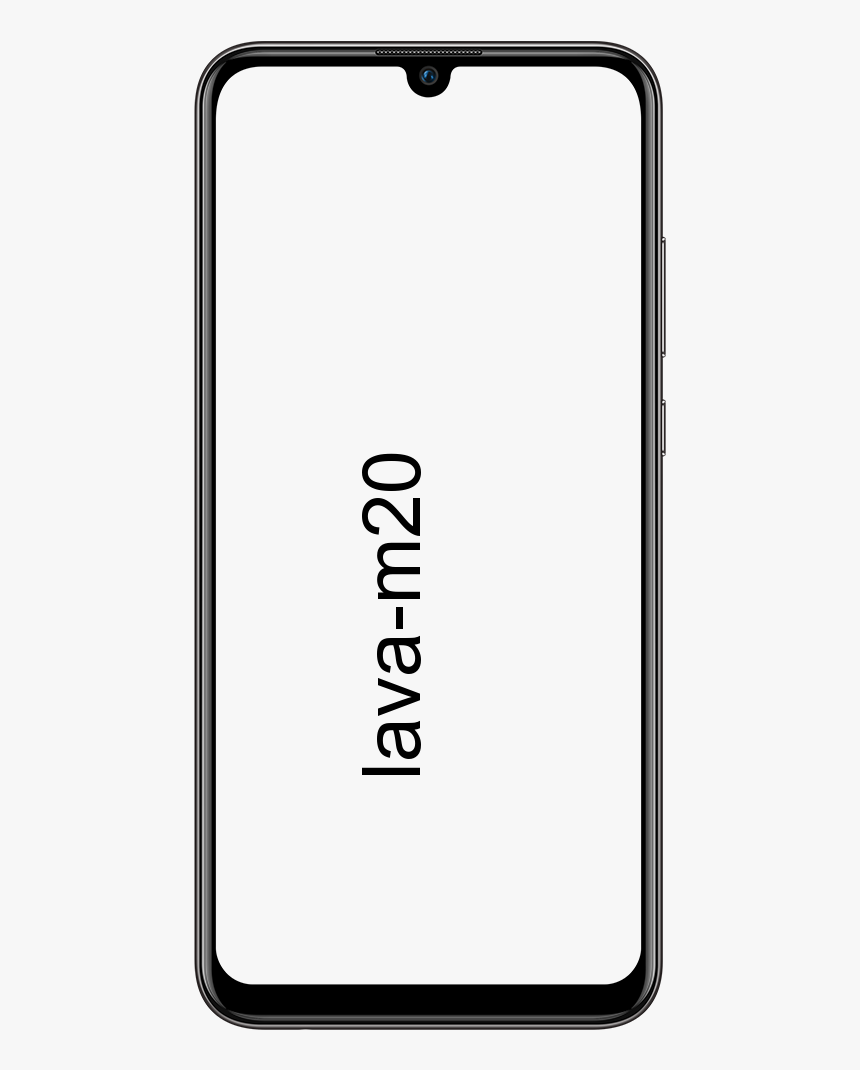Kako instalirati upravljački program Nexus 6P na Windows računalo
Ne možete povezati Nexus 6P sa računalom sa sustavom Windows? Pa, nije samo vaš problem. Često se to dogodi Windows korisnicima koji pokušavaju raditi stvari preko ADB-a putem USB veze. Srećom, postoji vrlo jednostavan popravak - instalirajte Google USB upravljački program.
Google distribuira USB upravljački program za Windows kako bi riješio probleme s USB povezivanjem za sve Android uređaje, a posebno dobro funkcioniraju za Nexus uređaje. Dakle, instaliranje Google USB upravljačkog programa ima dobre šanse riješiti problem s upravljačkim programom Nexus 6P sa sustavima Windows 10, 8, 7 ili XP, ovisno o tome što upotrebljavate na računalu.
Preuzmite Google USB upravljački program
Naziv datoteke: latest_usb_driver_windows.zip
Kako instalirati Google USB upravljački program za Nexus 6P
- Preuzmite Google USB upravljački program s gornje veze i izdvojite / raspakirajte ga u zasebnu mapu na računalu.
- Povežite svoj Nexus 6P s računalom. Provjerite je li u odjeljku za programere omogućeno USB ispravljanje pogrešaka.
- Sada otvoreno Upravitelj uređaja na računalu.
Jednostavno ga potražite u izborniku Start sustava Windows i otvorite. - Na popisu uređaja pronađite Nexus 6P. Desnom tipkom miša kliknite na nju i odaberite Ažurirajte softver upravljačkog programa
└ Ako se ne vidi izravno, pogledajte pod Popis ostalih uređaja (vjerojatno će imati žuti usklik). - Odaberi Potražite softver za upravljački program na mom računalu , a zatim pritisnite pretraživati gumb i odaberite mapu u kojoj ste izvukli najnoviji_usb_driver_windows.zip datoteku u koraku 1 gore.
- Zadrži Uključite podmape potvrdni okvir označen i pritisnite Sljedeći gumb za početak instalacije upravljačkog programa.
- Ako Windows zatraži vaše dopuštenje za instaliranje upravljačkog programa, prihvatite ga.
Čitaj više: Preuzmite Android 6.0 Marshmallow Gapps
To je to. Vozač Nexus 6P sada bi trebao biti instaliran na vaše Windows računalo. Osvježite popis uređaja u odjeljku Upravitelj uređaja na računalu da biste provjerili.